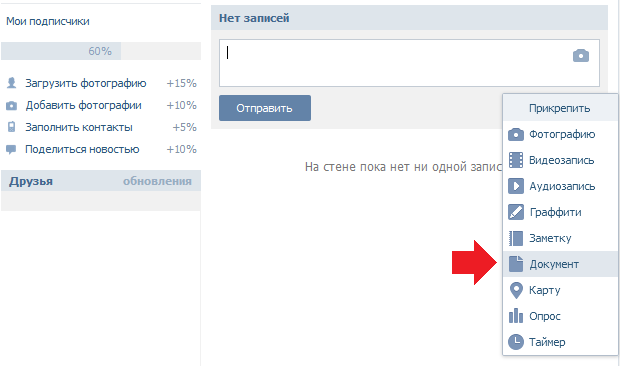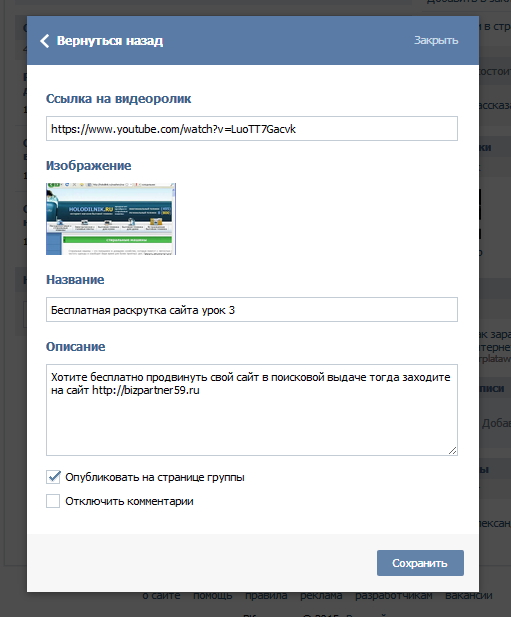Отправка видеозаписей в Одноклассниках на стену и в сообщения: с телефона или ПК
Социальная сеть ОК не только позволяет общаться с друзьями, но и содержит множество развлекательного мультимедийного контента. Интересными видеозаписями, встречающимися в ленте новостей или в группах, разрешается делиться с близкими людьми из списка контактов, а при желании пользователь может загрузить и отправить видео в Одноклассниках из памяти компьютера, телефона или других сайтов.
Оглавление
- Как отправить видео в ОК
- На стену или в сообщении
- В другие социальные сети или мессенджеры
- Как загрузить и переслать свое видео с компьютера
- Как отправить свое видео из памяти телефона
- Как отправить видео с других сайтов другу в Одноклассниках
Как отправить видео в ОК
Просмотрев в Одноклассниках интересный видеоролик, можно добавить его к себе на стену, чтобы показать всем друзьям из списка контактов или послать в личном сообщении определенному адресату. Кроме того, запись можно переслать в другие социальные сети или мессенджеры.
Кроме того, запись можно переслать в другие социальные сети или мессенджеры.
На стену или в сообщении
Отправка видеозаписи личным сообщением или на стену через браузер на компьютере:
- Открыть веб-обозреватель, загрузить ОК.
- Перейти в раздел «Видео».
- Найти интересный ролик и воспроизвести его.
- Нажать на кнопку со стрелкой под названием.
- Кнопкой «Поделиться сейчас» разместить контент на стене. Все друзья из списка контактов увидят его у себя в ленте.
- Кликнуть «Отправить сообщением», чтобы переслать контент приватно одному или нескольким получателям.
- Указать человека, добавить комментарий, нажать «Поделиться».
Помимо перечисленных действий, разместить запись можно в одной из групп, в которых состоит пользователь.
Действия на телефоне выглядят похоже:
- Открыть приложение.
- Сделать свайп вправо, перейти в раздел «Видео».
- Выбрать видеоролик.

- Нажать на кнопку со стрелкой.
- Выбрать «Поделиться сейчас», «Отправить сообщением» или «Опубликовать в группе».
- Указать получателя или сообщество, кликнуть «Отправить».
Помимо отправки видеозаписи внутри социальной сети, поделиться ею пользователь может в мессенджерах или в других социальных сетях.
В другие социальные сети или мессенджеры
Чтобы из Одноклассников отправить видео в Ватсап, Вибер, ВКонтакте, Инстаграм или в другой мессенджер или социальную сеть через компьютер:
- Открыть браузер, загрузить ОК.
- Найти и воспроизвести подходящую видеозапись в разделе «Видео», в группах или ленте новостей.
- В верхней части окна кликнуть «Ссылка».
- Нажать «Копировать ссылку».
- Открыть необходимое приложение или социальную сеть, найти адресата, вставить в сообщение ссылку и нажать «Отправить».
Кликнув по ссылке, получатель сможет просмотреть видеозапись.
Действия для мобильного устройства:
- Открыть приложение ОК.

- Перейти в раздел «Видео».
- Напротив понравившегося ролика нажать на кнопку с тремя точками и нажать «Поделиться».
- Выбрать приложение, затем указать получателя.
Эти же действия можно выполнить при просмотре видео, кликнув по кнопке со стрелкой и выбрав «Поделиться в приложении».
Как загрузить и переслать свое видео с компьютера
Помимо отправки видео, уже размещенных в ОК, пользователь может самостоятельно загрузить и отправить свое видео другу.
Инструкция для компьютера:
- Открыть браузер, загрузить ОК.
- Перейти в диалоги, найти переписку, нажать на кнопку со скрепкой.
- Кликнув «Видео», выбрать один из предложенных видеороликов.
- Чтобы поделиться собственной записью, нажать «Отправить видео с компьютера», а затем выбрать файл.
- Далее нужно лишь добавить текст и послать сообщение.
Мнение эксперта
Лика Торопова
Много времени провожу в социальных сетях, любимчик — Instagram
Под кнопкой со скрепкой доступна функция «Видеосообщение». Нажав на нее, пользователь запишет видео в режиме онлайн и отправит собеседнику.
Нажав на нее, пользователь запишет видео в режиме онлайн и отправит собеседнику.
Как отправить свое видео из памяти телефона
Чтобы отправить видео с телефона через приложение, нужно:
- Открыть приложение ОК.
- Перейти в диалоги, выбрать переписку, кликнуть по кнопке со стрелкой.
- Нажать «Видео».
- Подобрать ролик для отправки.
Если при выборе видеозаписи нажать на оранжевую кнопку с изображением камеры, можно снять видеосообщение и послать его собеседнику.
Как отправить видео с других сайтов другу в Одноклассниках
Просматривая видеоролики на YouTube или других сайтах, пользователь может посылать ссылки на них друзьям в Одноклассниках.
Инструкция:
- Воспроизвести мультимедийный контент.
- Нажать «Поделиться».
- Указать социальную сеть, добавить комментарий, нажать «Поделиться». Запись появится на стене, ее увидят все друзья в ленте.
- Нажать «Копировать» рядом с ссылкой, чтобы послать видеозапись сообщением.

- Открыть «Одноклассники», выбрать диалог, в строке ввода текста кликнуть правой кнопкой мыши и нажать «Вставить», чтобы добавить ссылку.
- Выполнить отправку сообщения.
Нажав на ссылку, получатель сможет просмотреть запись.
В социальной сети Одноклассники пользователь может поделиться понравившимся видеозаписями со своими друзьями, добавляя их на стену для публичного просмотра или отправляя в сообщении. Помимо этого, ему доступна отправка видеофайлов из памяти телефона или компьютера, а также ссылок на интересные ролики с других сайтов.
Видеоформаты Instagram и принципы их использования
Кажется, сейчас нет ничего более трендового в мире интернет-маркетинга, чем Instagram. Ну разве только видеомаркетинг (*довольно ухмыляемся*). А как насчет того, чтобы объединить эти два тренда воедино? Видеомаркетинг Instagram — по-настоящему жгучая смесь, которая способна взорвать продажи и вывести бизнес на новый уровень! В этой статье мы расскажем о форматах видео в Instagram и о том, как их можно использовать.
Зачем публиковать видео в Instagram?
Но сначала давайте все-таки подумаем, зачем вашему Instagram видеоформат. Во-первых, это отличная возможность более полно продемонстрировать ваш продукт или услугу — сделать подробный обзор на сервис/товары, показать сотрудников и внутреннюю «кухню» компании, опубликовать видеоотзывы клиентов и так далее.
Во-вторых, очевидно, что видеоролики собирают намного больше просмотров, лайков и сохранений, чем обычные посты с фотографиями. Они вызывают больший интерес и эффективнее вовлекают в контент, да и просто освежают ленту. Самостоятельно проанализировать любой профиль в соцсетях — совсем не сложно, для решения такой задачи можно использовать сервис аналитики контента Popsters. В-третьих, это еще один эффективный канал взаимодействия с аудиторией и даже больше — еще один канал продаж.
Мы выделили 4 формата видеоконтента в Instagram: пост в ленте (In-Feed), сториз, IGTV-видео и прямой эфир. Эти четыре формата — дополнительные способы достучаться до вашей аудитории.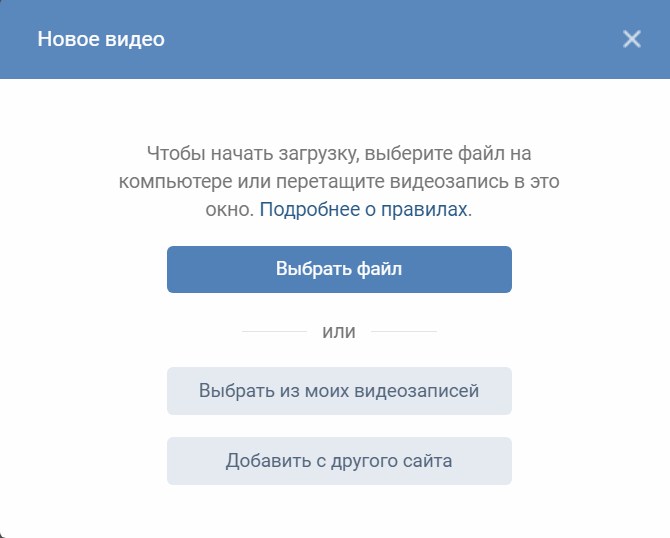 Давайте подробнее разберем особенности каждого типа видео.
Давайте подробнее разберем особенности каждого типа видео.
1) Пост в ленте (In-Feed)
Instagram поддерживает практически все форматы видео и не заявляет о каких-либо ограничениях, но рекомендует для загрузки два: MP4 и MOV. Полный список поддерживаемых форматов можно посмотреть здесь. Максимальное разрешение для видео в Instagram — 1080 P.
В ленту можно загрузить видео с квадратной, горизонтальной и вертикальной ориентацией. Вы можете выбрать видео любого формата, размером не более 4 Гб и продолжительностью до 60 секунд. Ниже указаны рекомендации по размерам к видеороликам разной ориентации:
· Квадрат: размер от 600*600 пикселей; соотношение сторон — 1:1.
· Горизонтальная ориентация: размер от 600*315 пикселей; соотношение сторон — 1,9:1;
· Вертикальная ориентация: размер от 600*750 пикселей; соотношение сторон — 4:5.
Сразу скажем, что вертикальное видео для публикации в ленте — не самый лучший выбор. Такой ролик занимает собой практически весь экран мобильного устройства, отодвигая вниз блок с лайками и комментариями.
Такой ролик занимает собой практически весь экран мобильного устройства, отодвигая вниз блок с лайками и комментариями.
Как загрузить видео в ленту?
Чтобы загрузить видео в ленту Instagram, нажмите на квадратик внизу экрана, а затем выберите нужное видео в «Галерее». Если вы готовы сразу снять и выложить видео, нажмите «Видео» и начните съемку.
Можно обрезать видео до минуты или короче, выбрав самый удачный отрывок, прямо в редакторе Instagram, а также наложить фильтр. Сделайте подпись, установите геометку и все, что вашей душе угодно — и публикуйте как обычный пост!
2) Сториз
Сториз — самый популярный вид контента в Instagram. И многие пользователи, даже не заходя в ленту, сразу смотрят «истории» — ведь самое актуальное и интересное публикуется именно здесь, в том числе и ссылки на вышедшие в ленте посты. Если вы ведете Instagram, но забываете про сториз, вы лишаете аккаунт огромного количества просмотров! Сториз исчезают через 24 часа, поэтому это отличная возможность подогревать интерес к своему аккаунту на ежедневной основе.
В сториз вы можете публиковать видеоответы на вопросы подписчиков, демонстрируя свою экспертность, показывать внутренние рабочие процессы или обычные (и необычные) радости жизни, если вы ведете личный блог.
Требования для видео в сториз:
· Только вертикальный формат с соотношением сторон 9:16;
· Размер — от 600*1067 до 1080*1920;
· Длительность — не больше 15 секунд, при этом можно загрузить видео любой длины, которое будет автоматически разделено на отрывки по 15 секунд;
· Максимальный размер ролика — не больше 4 Гб.
Как опубликовать видео в сториз?
Чтобы загрузить видео в сториз, нажмите на значок камеры в верхнем левом углу в ленте. Вы можете выбрать готовый ролик из галереи, сделав свайп вниз, снять видео в нескольких режимах (Boomerang, «Свободные руки», «Фокус», «Суперзум» + обычный режим) или выйти в прямой эфир (но об этом позже).
Вы также можете добавить фильтр, геометку, упоминание, смайлики, нарисовать что-нибудь — не сдерживайте свой творческий потенциал! Затем нажмите «Поделиться», и видео появится в сториз. Также вы можете отправить сториз определенным пользователям из вашего списка.
Также вы можете отправить сториз определенным пользователям из вашего списка.
3) IGTV
IGTV — новый видеоформат Instagram, который ввели в 2018 году и который может составить неплохую конкуренцию YouTube — ведь длинные ролики можно теперь смотреть прямо в любимой миллионами соцсети.
Обычные пользователи могут публиковать видео длительностью от 1 до 15 минут, а бизнес-аккаунтам доступно добавление видеоролика до 60 минут.
Требования для видео в IGTV
· Видео любой ориентации — вертикальной, квадратной или горизонтальной
· Разрешение от 600*1067 до 1080*1920
· Формат: MP4
· Размер файла: до 4 Гб
Как опубликовать видео в IGTV?
Приятная новость: видео в IGTV можно загружать прямо с компьютера! Ну хоть что-то разрешил Instagram публиковать с десктопа. Также видео можно опубликовать с мобильного устройства в приложениях Instagram IGTV.
Чтобы загрузить видео в приложении Instagram, нажмите на значок IGTV в правом верхнем углу, затем кликните на плюсик и загрузите видео.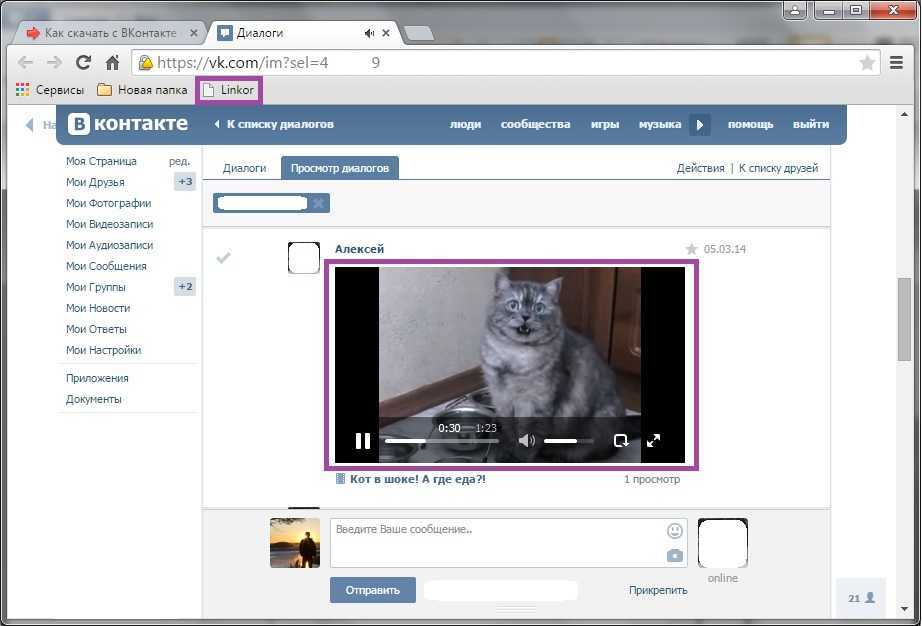 Обратите внимание, что длина ролика должна быть не меньше 1 минуты! Затем вы можете выбрать обложку для видео, а еще — опубликовать предпросмотр видеоролика в ленте длительностью 60 секунд. Жмите «Опубликовать» и вуаля — видео опубликовано в IGTV.
Обратите внимание, что длина ролика должна быть не меньше 1 минуты! Затем вы можете выбрать обложку для видео, а еще — опубликовать предпросмотр видеоролика в ленте длительностью 60 секунд. Жмите «Опубликовать» и вуаля — видео опубликовано в IGTV.
4) Прямой эфир
Прямой эфир Instagram — отличная и простая в использовании опция, которая способна еще больше вовлечь ваших подписчиков во взаимодействие с каналом и построить с ними доверительные отношения. В прямом эфире вы можете провести вебинар, пообщаться с подписчиками и ответить на их вопросы или просто показать, как проходит ваш день.
Как выйти в прямой эфир?
Чтобы начать прямой эфир, нужно зайти в раздел Stories, выбрать режим «Прямой эфир» и запустить трансляцию.
Максимальная продолжительность эфира — около часа (для удобства используйте штатив), хранится эфир последующие 24 часа и, кстати, заметно выделяется в меню сториз, а это еще одно весомое преимущество.
Вывод
Какой видеоформат окажется эффективным для вашего бизнеса можно определить только на практике. Экспериментируйте — благо в Instagram с его возможностями есть, где разгуляться.
Экспериментируйте — благо в Instagram с его возможностями есть, где разгуляться.
‘missax wall vk’ Поиск, страница 9
БЕСПЛАТНО — 4,750 GOLD — 1,583
- ×
- Mode
Default
- Default
- Hits
- Random
- Period
Ever
- Ever
- Year
- Month
- Length
Все
- Все
- 0–10 мин
- 10 мин +
- 10–20 мин
- 20 мин +
- Video quality
All
- All
- 720P +
- 1080P+
- Viewed videos
Show all
- Show all
- Hide
Miss Missax
MissaX — Она соблазняет его
347,3к 100% 7мин — 1080p
Мисс Миссакс
MissaX — Неохотная девственница — Тизер
994,7к 100% 10 минут — 1080p
Мисс Миссакс
MissaX — Ревнивая
89,9к 100% 4 мин — 1080p
Miss Missax
MissaX — Predator Pt. 4 — Краткий обзор
4 — Краткий обзор
562,6к 99% 7мин — 1080p
Мисс Миссакс
Миссакс — Соблазнительница
10,2 млн 100% 8мин — 1080p
Miss Missax
MissaX — Двойное проникновение Рождество — Тизер
39,4к 96% 6мин — 1080p
Мисс Миссакс
MissaX.com — Сексуальный обмен
72,1к 94% 3мин — 1080p
Мисс Миссакс
Миссакс —
335,3к 100% 4 мин — 1080p
Мисс Миссакс
МиссаХ — Ревнивый человек — Краткий обзор
386,2к 99% 6мин — 1080p
Мисс Миссакс
MissaX — Создатель — Тизер
603,1к 97% 12 минут — 1080p
Miss Missax
MissaX — Внимательные адвокаты
165,8к 99% 7мин — 1080p
Miss Missax
MissaX — Серена Блэр Режиссер фильма — Sneak Peek
916.6k 100% 9мин — 1080p
Miss Missax
MissaX — Three is Just Perfect I — Sneak Peek
413,7к 98% 9мин — 1080p
Мисс Миссакс
MissaX — Раздаточный материал — Краткий обзор
598,2к 95% 9мин — 1080p
Вк ск сочится спермой
310к 100% 27сек — 720p
любовь любовь
243,6к 100% 36сек — 720p
ВН
324,6к 95% 3мин — 360p
Ты мне нравишься вк
690,7к 91% 21 сек — 720p
Почти Тет
491,6к 99% 2 мин — 1080p
Вк любит селфи
585,4к 99% 20 секунд — 360p
Вк ск скоро будет
64,9к 79% 3мин — 1080p
Играть в вк love dew Ha Giang
216,3к 100% 29сек — 720p
Это вк
78,1к 94% 41сек — 1080p
325,3к 100% 10 минут — 1080p
Домашнее видео реальной пары, iPhone — vk.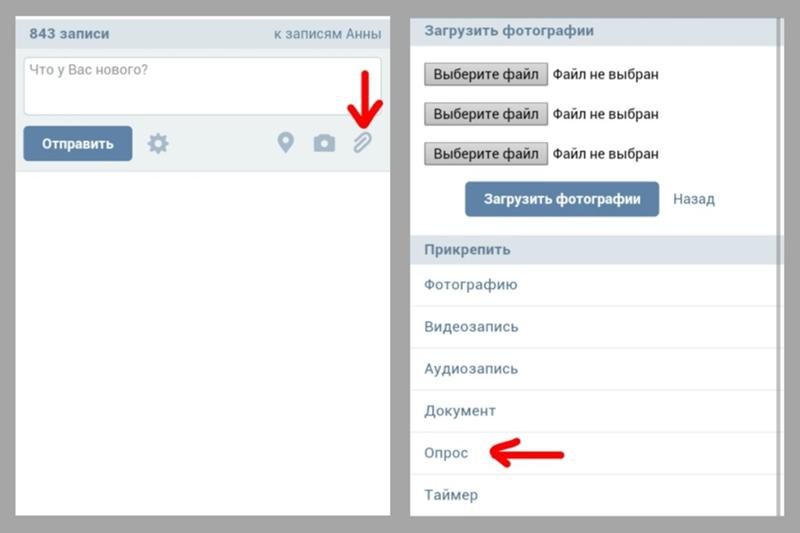 com/cseks
com/cseks
109,3к 100% 2 мин — 720p
Полное видео здесь https://vk.cc/a5vCQt
115,9к 99% 1 мин 30 сек — 720p
Мисс Миссакс
MissaX.com — Дрянная девчонка — Тизер
413,4к 99% 14мин — 1080p
Вк
130,9к 98% 44сек — 360p
секс с
130,1к 100% 1мин 32сек — 1080p
вк
210,7к 99% 1мин 9сек — 1080p
Сперма стекает по бедрам вк .
160к 93% 16сек — 720p
Мисс Миссакс
MissaX.com — Futanari Fun — Тизер
2,7 млн 99% 9мин — 1080p
Miss Missax
MissaX — My Plan Ep. 1 — Тизер
55,2к 98% 5 минут — 1080p
Я чертовски милый
1,5 млн 100% 11 минут — 1080p
Мисс Миссакс
MissaX.com — Лесбиянки с губной помадой — Превью
112,1к 100% 11 минут — 1080p
Мисс Миссакс
Миссакс — Блондинки Лесбиянки
20,7к 89% 4 мин — 1080p
Видео Приложение для ВКонтакте APK (Приложение для Android)
Скачать APK(11 МБ)
Смотрите и скачивайте видео из ВКонтакте / ВКонтакте.

Описание Старые версии Видеоплееры и редакторы
Реклама
APK приложений
VideoApp для ВКонтакте — удобное приложение для поиска и просмотра видео из ВКонтакте.
Основные характеристики:
✔ Новости с видео из ваших сообществ
✔ Просмотр видео пользователей и ваших друзей
✔ Сообщества с поиском
✔ Ваша видеотека, альбомы и закладки
✔ Поиск видео
✔ Встроенный видеоплеер с комментариями
✔ Смотрите видео в любых сторонних плеерах
✔ Поддержка DLNA/Chromecast для просмотра видео на телевизоре
✔ Скачать видео для просмотра в автономном режиме
✔ Загрузите свои видео
✔ Опубликовать видео на стене
✔ Сообщения
✔ Приложение для блокировки PIN-кода
✔ Доступна тёмная тема
✔ И многое другое!
Внимание:
* Приложение позволяет скачивать только те видео, которые хранятся на серверах ВК. Вы не сможете скачивать видео со сторонних ресурсов.
* Вы не должны загружать защищенные авторским правом видео без разрешения владельца. Мы не несем ответственности за любое нарушение интеллектуальной собственности.
* Это не официальное приложение и к ВК отношения не имеем. Название и товарный знак ВК являются собственностью правообладателей.
* Приложение использует только контент, доступный для разработчиков. Если вы заметили контент, нарушающий авторские права, сообщите нам об этом, и мы немедленно его удалим.
Читать далее
Загрузить APK(11 МБ)
Подробнее
Популярные запросы
торрент Google Play магазин Spotify нетфликс грохот переключатель нинтендо ви музыка yowhatsapp схема впн инстапро диван арго впн телемундо ютв плеер фейсбук лайт МТ менеджер инстаграм кальмаровый мед WhatsApp youtube vanced
Подробнее
Реклама
Мессенджер
Meta Platforms, Inc.